Win10专业版下网络名称/图标/位置设置技巧
如今是个性化时代,使用电脑网络也不例外。MS酋长之前已经分享过一些个性化Win10专业版电脑的技巧,今天再来和与众不同的你分享一下个性化Win10专业版网络的技巧。其实就是通过修改网络配置文件来自定义个性化的网络名称、图标或修改网络类型。
一、修改网络名称
默认情况下,有线网络连接(以太网)时,Win10专业版显示的网络名称为“网络”;无线网络连接(WLAN)时,显示的网络名称则为WiFi的SSID。如图:
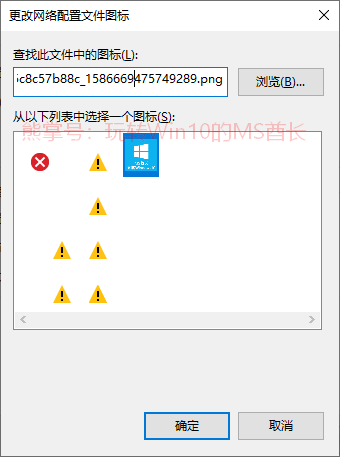
方法一:在“本地安全策略”中修改
注:本方法适用于有组策略编辑器的Win10专业版专业版/企业版/教育版。
Win + R 快捷键调出“运行”对话框,输入“secpol.msc”,确定,打开“本地安全策略”。在左侧导航窗格中定位至“网络列表管理器策略”。如图:
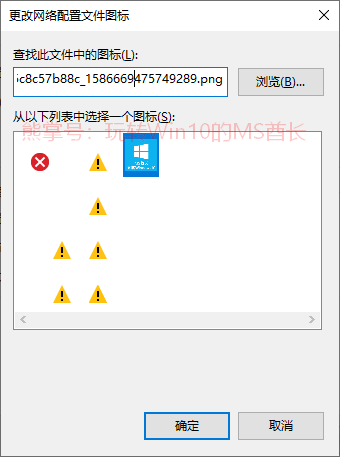
右侧窗格中网络名称显示为“网络”的即为当前连接的以太网。双击该项打开属性窗口,你即可看到“网络名称”、“网络图标”和“网络位置”三个选项卡了。如图:
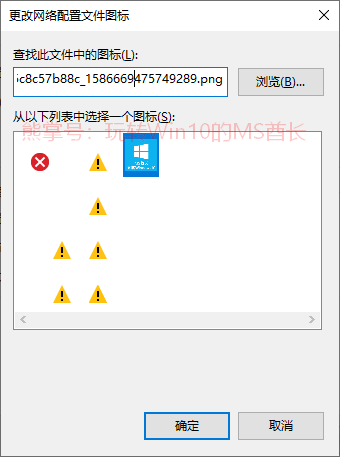
默认名称为“未配置”,选中“名称”,然后输入你想要的个性化名称即可。
确定,可能需要注销或重启系统后生效。然后你再查看网络信息,就会发现网络名称已经显示为你修改的名称了。如图:
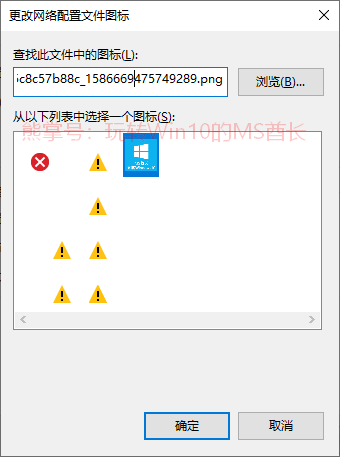
方法二:修改注册表
注:本方法适用于所有Win10专业版版本,不过主要针对没有组策略编辑器的Win10专业版家庭版。另外,我们还是有办法为Win10专业版家庭版开启组策略编辑器功能的。
打开注册表编辑器,定位至:
Hkey_LOCAL_MACHINESOFTWAREMicrosoftWindows NTCurrentVersionNetworkListProfiles
PS:如何快速定位至注册表中某项。
鉴于修改注册表有风险,所以建议修改前备份注册表(备份注册表的方法),或者创建系统还原点,以便出现问题时恢复。
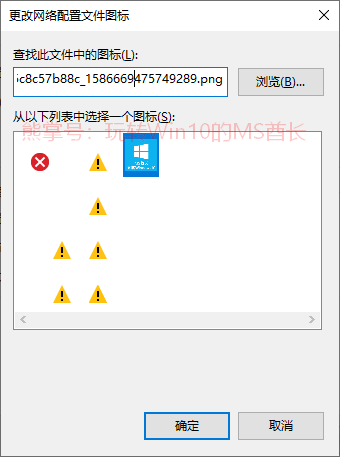
在Profiles项下有多个GUID项,依次选中,在右侧窗格中查看ProfileName字符串值,该值的数值数据显示的就是网络名称,以此来判断哪一个是当前网络。
找到当前网络以后,双击ProfileName打开编辑字符串窗口,把数值数据修改为你想要的名称即可。
可能需要注销或重启系统后生效。
[!--empirenews.page--]
二、修改网络图标
在上面的网络属性窗口中,切换到“网络图标”选项卡。如图:
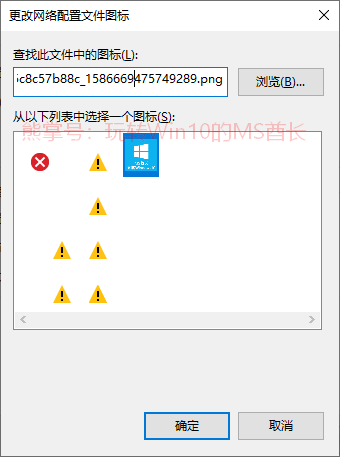
默认为“未配置”,选中“图标”,点击“更改图标”按钮,弹出“更改网络配置文件图标”窗口。如图:
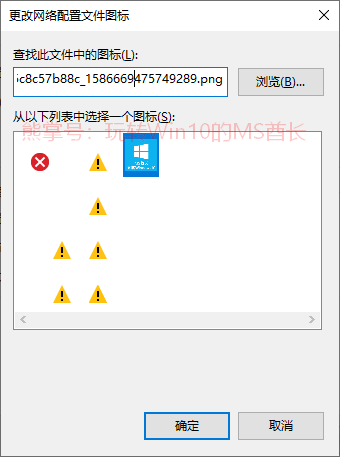
默认图片文件路径为“ %SystemRoot%system32pnidui.dll ”,你可以点击“浏览”按钮指定一个其他位置的个性化图片作为图标。
PS: MS酋长指定个性化图片后,暂时还没能在哪个地方看到个性化的网络图标。
[!--empirenews.page--]
三、修改网络位置(网络类型)
所谓“网络位置”,也就是“网络类型”,包括“ 公用网络(Public)”和 “专用网络(Private)”,二者的意思为:
公用网络:你的电脑对网络上的其他设备隐藏,不能用于打印机和文件共享。
专用网络:适用于你信任的网络,例如在家中或在工作单位。可以发现你的电脑,如果进行设置,可以将其用于打印机和文件共享。
如果你在公司或单位网络中,那么默认就是“专用网络”。如果你不想让自己的电脑在网络中被发现,那么可以修改为”公用网络“。
修改网络位置也有两种方法:
方法一:在“网络属性”中修改
在上面的“网络属性”窗口中,切换到“网络位置”选项卡。如图:
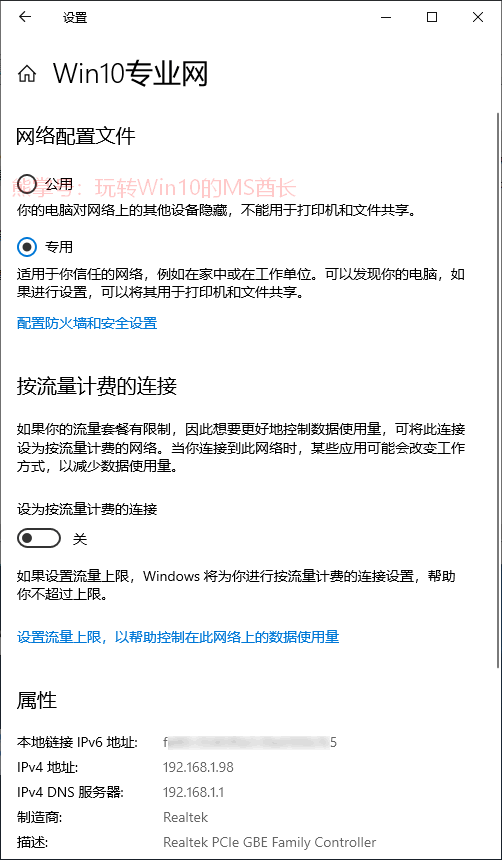
修改“位置类型”即可。
方法二:在“Windows设置”中修改网络配置文件
windows10正在用“Windows设置”逐步取代传统的“控制面板”,所以我们出在已经可以在“Windows设置”中修改网络配置文件了。
进入“设置 - 网络和Internet - 以太网”。如图:
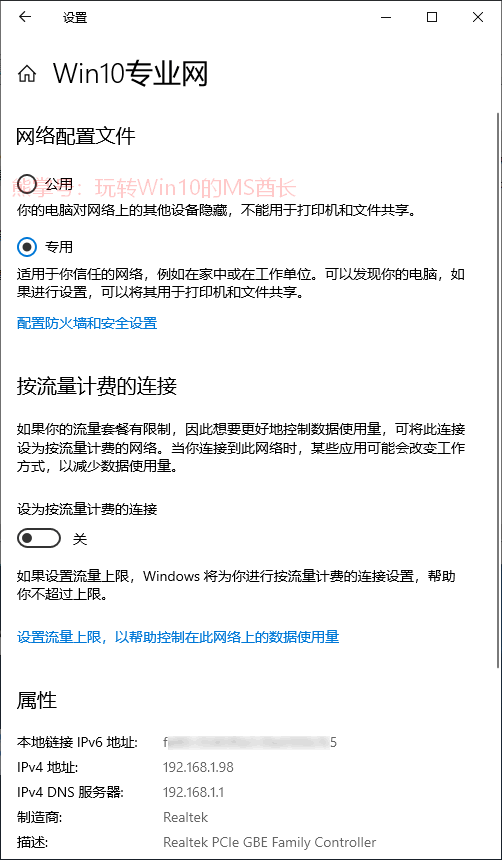
点击当前连接的网络,即可转到“网络配置文件”修改界面。如图:
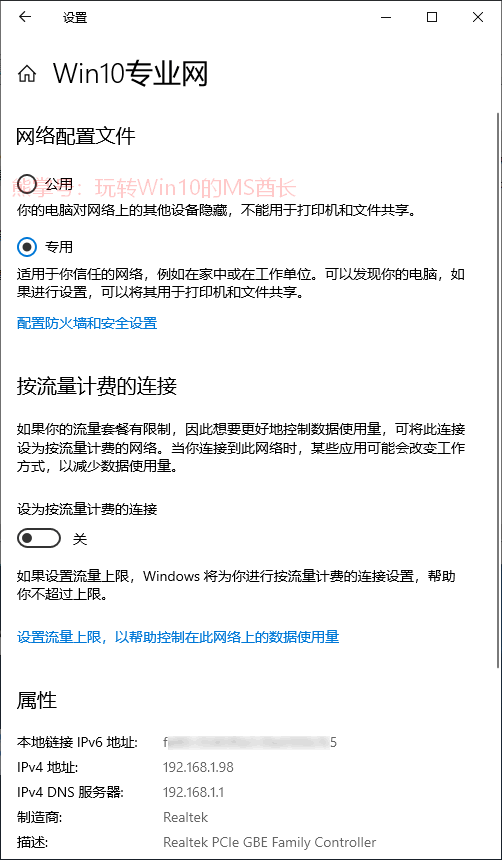
修改为想要的网络类型即可。
PS: 修改网络类型以后,可以点击“配置防火墙和安全设置”在“Windows安全中心”进行防火墙设置。









